ओएस एक्स में तुरंत लोकेशन और फोल्डर्स पर कैसे जाएं

ओएस एक्स के बारे में हम वास्तव में आनंद लेते हैं उनमें से एक है इसके बारे में स्थानांतरित करने की क्षमता और कीबोर्ड से लगभग कभी भी हमारे हाथ नहीं लगते हैं। इसमें आपके एप्लिकेशन, दस्तावेज़, उपयोगिताओं, सर्वर जैसे सिस्टम पर सभी स्थान शामिल हैं, और बहुत कुछ.
यह समझना आसान है कि यह कितना सुविधाजनक है। आखिरकार, फाइंडर को खोलना और साइडबार से इनमें से कई स्थानों को क्लिक करना भी आसान है। लेकिन, एक शक्ति उपयोगकर्ता के रूप में स्वयं का अभिषेक करने के लिए, गो मेनू आपके सबसे अच्छे दोस्तों में से एक है। किसी स्थान पर अपना रास्ता क्लिक करने के लिए, पहले खोजक पर, फिर आपके घर के फ़ोल्डर, या एप्लिकेशन या दस्तावेज़ों पर क्लिक करना एक बात है, लेकिन बस कुछ कीस्ट्रोक्स का उपयोग करना और वहीं होना, तेज, प्रत्यक्ष और कुशल है.
चले जाओ! चले जाओ! चले जाओ!
गो मेन्यू, जैसा कि आपने देखा होगा, मेनू बार में हैंग हो जाता है और जब भी फाइंडर को चुना जाता है, तब दिखाई देता है.

उन सभी गंतव्यों को देखें जो समय से पहले हमारे लिए मैप किए गए हैं.

यदि आप "विकल्प" कुंजी दबाते हैं, तो आप छिपे हुए लाइब्रेरी फ़ोल्डर तक पहुंच सकते हैं। ध्यान दें, फ़ोल्डर को बदलने के लिए कीबोर्ड शॉर्टकट भी बदलता है.

इसी तरह, यदि आप "कमांड + शिफ्ट" रखते हैं, तो आपको "डेस्कटॉप पर स्टार्ट डिस्क का चयन करें" एक नया विकल्प मिलता है।

अंत में, यदि आप माउस का उपयोग कर रहे हैं, या शॉर्टकट के साथ, आप आगे, और ऊपर जा सकते हैं। इसलिए यदि आप "कमांड + [" को वापस जाने के लिए "कमांड +]" का उपयोग करना चाहते हैं, और "कमांड + अप एरो" का उपयोग करते हुए संलग्न फ़ोल्डर में जाना चाहते हैं।

यह जानना बहुत उपयोगी है क्योंकि साइडबार में कोई फ़ोल्डर ट्री नहीं है (हालाँकि आप इसमें फ़ोल्डर स्थानों को जोड़ सकते हैं) जैसे कि हम यहां विंडोज फाइल एक्सप्लोरर में देखते हैं.
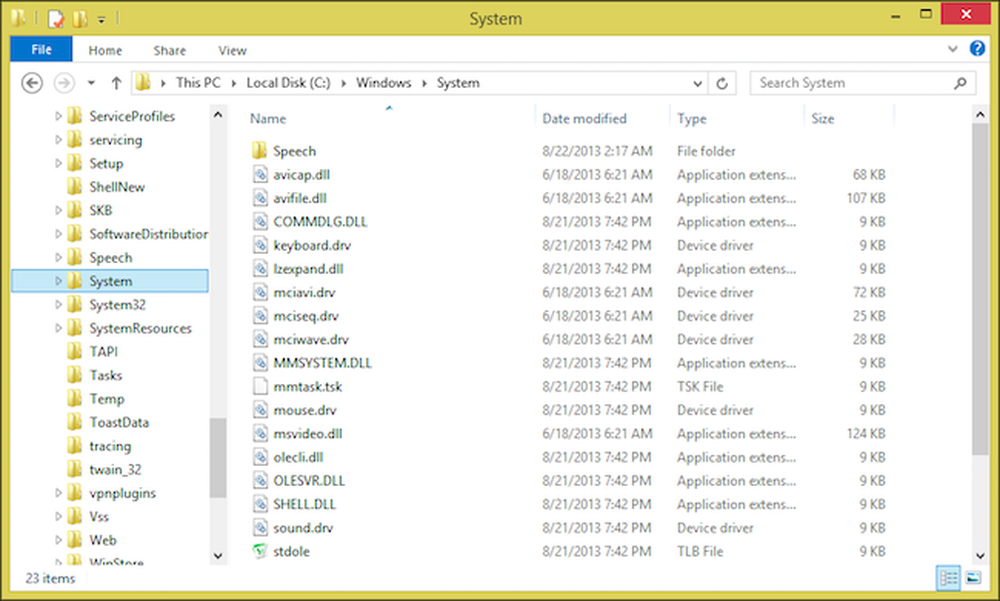 अपने पदानुक्रम फ़ोल्डर दृश्य के साथ Windows पर फ़ाइल एक्सप्लोरर, कुछ क्लिकों के साथ किसी भी स्थान पर जाना आसान बनाता है.
अपने पदानुक्रम फ़ोल्डर दृश्य के साथ Windows पर फ़ाइल एक्सप्लोरर, कुछ क्लिकों के साथ किसी भी स्थान पर जाना आसान बनाता है. बेशक, एक फ़ोल्डर और उसके सबफ़ोल्डर में ड्रिल करने के लिए फाइंडर का उपयोग करना इसके बारे में जाने का एक तरीका है, लेकिन जब आप छलांग लगा सकते हैं तो कदम क्यों? "फ़ोल्डर पर जाएं ..." विकल्प पर ध्यान दें, जिसे "Shift + Command + G" का उपयोग करके निष्पादित किया जा सकता है.

अब आप अपने गंतव्य पर टाइप या पेस्ट कर सकते हैं, "गो" पर क्लिक करें और आप तुरंत वहां पहुंच जाएंगे.

कैसे-कैसे का पालन करते समय यह बहुत मददगार हो सकता है, जो आपको नेविगेट करने के लिए कहता है एक्स या y स्थान। वहां पर क्लिक करके जाने के बजाय, आप केवल "गो टू फोल्डर" विकल्प का उपयोग कर सकते हैं.

Go मेनू पर अंतिम आइटम जिसे हम संक्षेप में इंगित करना चाहते हैं वह है "सर्वर से कनेक्ट करें ..." विकल्प। यदि आपके पास आपके नेटवर्क पर अन्य कंप्यूटर हैं जिनके साथ आप फ़ाइलें साझा करते हैं, विशेष रूप से विंडोज या लिनक्स बक्से, तो यह सुविधा उपयोगी होगी.
सर्वर से कनेक्ट करें संवाद को खोलने के लिए बस संयोजन "कमांड + के" का उपयोग करें। आप पसंदीदा सर्वरों को जोड़ या हटा सकते हैं, ब्राउज़ कर सकते हैं और हाल के सर्वर से जुड़ सकते हैं.

जाओ मेनू स्पष्ट रूप से एक शानदार और लगभग तुरंत ही सभी ओएस एक्स पर नेविगेट करने का तरीका है, लेकिन अगर आपको पहले से तैयार शॉर्टकट पसंद नहीं हैं, तो क्या होगा?
खोजक बदलते मेनू शॉर्टकट
गो मेनू के कीबोर्ड शॉर्टकट को बदलने के लिए, आपको बस कीबोर्ड की प्राथमिकताओं में एक नया खोजक ऐप शॉर्टकट बनाना होगा। उदाहरण के लिए, मान लें कि हम चाहते हैं कि "All My Files" "F" के स्थान पर "Command + Shift + T" हो। हम कीबोर्ड प्राथमिकताएं खोलेंगे, "ऐप शॉर्टकट" और फिर "+" पर क्लिक करें.
परिणामी एप्लिकेशन सूची से, हम "खोजक" पर क्लिक करना चाहते हैं और फिर मेनू शीर्षक को ठीक उसी प्रकार टाइप करते हैं जैसे यह दिखाई देता है.

परिणामस्वरूप, हमारा मेनू आइटम अब नए कीबोर्ड शॉर्टकट के लिए बाध्य है.

हमने ऐप कीबोर्ड शॉर्टकट बदलने के बारे में थोड़ी बात की है, इसलिए यदि आपको रिफ्रेशर की आवश्यकता है, तो आप कुछ एक्स्ट्रा करिकुलर रीडिंग कर सकते हैं.
आपको यह सभी कार्यक्षमता एक एकल मेनू से मिलती है और आप कीबोर्ड का उपयोग करके सिस्टम में कहीं भी प्राप्त कर सकते हैं, जिसे आपके स्वाद और जरूरतों को पूरा करने के लिए और भी बदला जा सकता है। इस प्रकार, हम आपको इसे याद करने का आग्रह करते हैं क्योंकि यह उस समय के लिए बहुत कम हो सकता है जब आप खोजक के माध्यम से ट्रूडिंग खर्च करते हैं।.
एक टिप्पणी या प्रश्न मिला जो आप हमें बताना चाहेंगे? कृपया हमें हमारे चर्चा मंच में एक पंक्ति ड्रॉप करें। हम आपकी प्रतिक्रिया का स्वागत और महत्व देते हैं.




